Trong kỷ nguyên số, các công cụ trí tuệ nhân tạo như ChatGPT O3 ngày càng trở nên mạnh mẽ và đa năng, mang lại nhiều tiện ích vượt trội, đặc biệt là khả năng tìm kiếm thông tin và phân tích dữ liệu từ hình ảnh. Tính năng tìm kiếm hình ảnh ngược của ChatGPT O3 có thể cung cấp những thông tin hữu ích và giúp bạn xác định tính hợp lệ của nhiều nội dung trực tuyến. Tuy nhiên, cùng với những lợi ích đó là những rủi ro nghiêm trọng về quyền riêng tư mà người dùng cần đặc biệt lưu tâm và chủ động bảo vệ bản thân. Việc hiểu rõ cơ chế hoạt động cũng như các mối đe dọa tiềm ẩn là bước đầu tiên để sử dụng công cụ mạnh mẽ này một cách an toàn và có trách nhiệm.
Cách thức hoạt động của tính năng tìm kiếm hình ảnh ngược ChatGPT O3
Để sử dụng tính năng tìm kiếm hình ảnh ngược trên ChatGPT O3, quy trình khá đơn giản và trực quan. Bạn chỉ cần tải một bức ảnh lên giao diện của ChatGPT. Sau đó, bạn có thể đưa ra các câu lệnh (prompt) để yêu cầu AI phân tích và cung cấp thông tin chi tiết về nội dung bức ảnh vừa chia sẻ.
Ví dụ, tôi đã tải lên ChatGPT một bức ảnh chim hải âu (puffin) mà tôi chụp trong chuyến đi đến quần đảo Faroe. Sau đó, tôi đưa ra câu lệnh: “Bạn có thể đoán bức ảnh này được chụp ở đâu và có điều gì đang diễn ra trong đó không?”.
Công cụ AI này mất khoảng năm phút để xử lý và đưa ra lập luận nâng cao trong suốt quá trình phân tích. Nó đã đoán đúng rằng bức ảnh của tôi được chụp tại quần đảo Faroe, và mặc dù không chính xác hoàn toàn về ngôi làng, nhưng nó đã xác định đúng hòn đảo và loài chim. Điều này cho thấy khả năng phân tích chi tiết đáng kinh ngạc của ChatGPT O3.
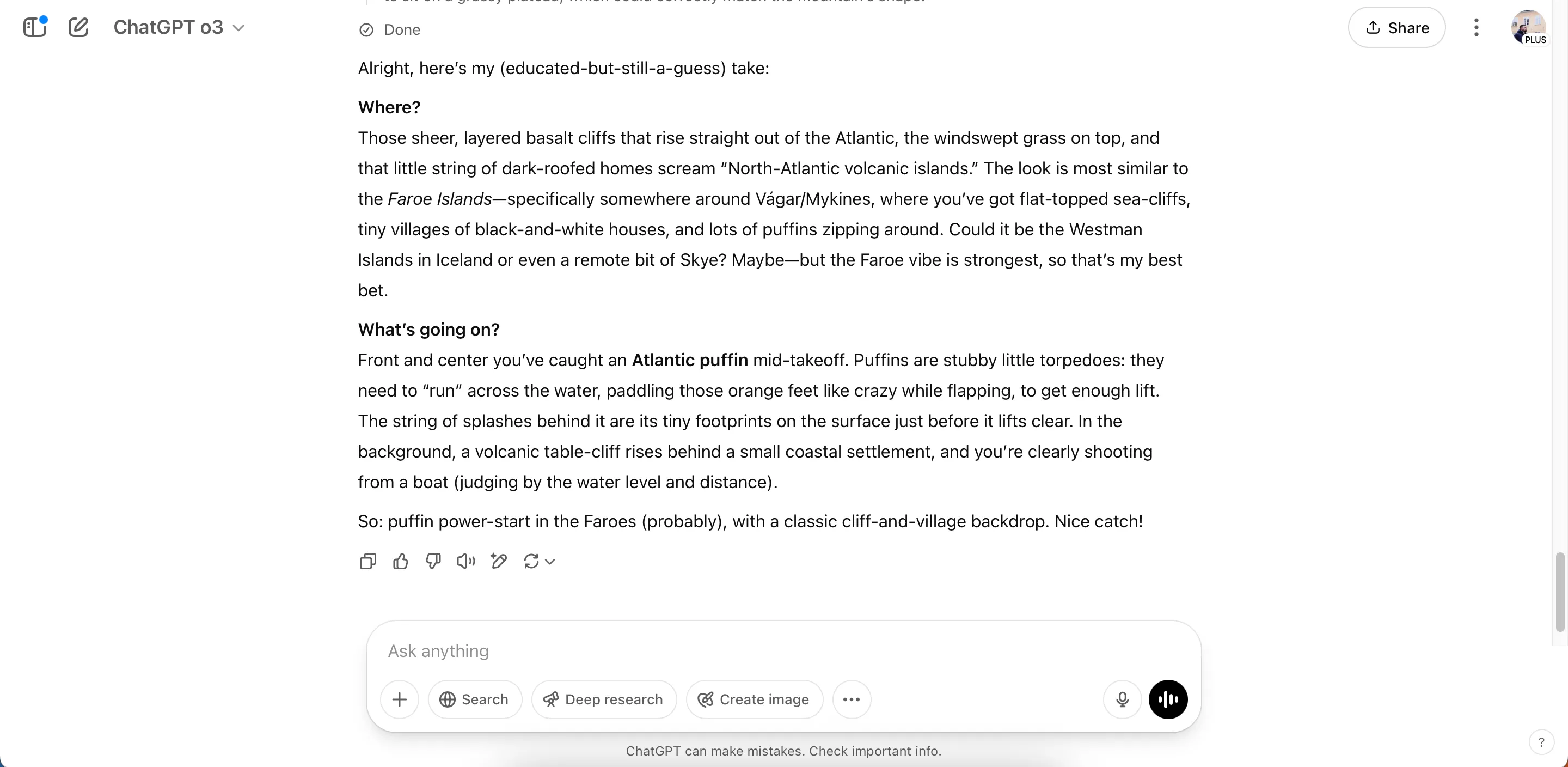 Màn hình hiển thị kết quả tìm kiếm hình ảnh ngược về chim hải âu trong giao diện ChatGPT O3
Màn hình hiển thị kết quả tìm kiếm hình ảnh ngược về chim hải âu trong giao diện ChatGPT O3
Tại sao tính năng tìm kiếm hình ảnh ngược của ChatGPT O3 tiềm ẩn rủi ro bảo mật nghiêm trọng
Mặc dù tính năng tìm kiếm hình ảnh ngược của ChatGPT O3 được đánh giá là hiệu quả hơn nhiều công cụ cùng loại, nhưng khả năng phân tích và chú ý đến từng chi tiết đáng kinh ngạc của nó lại đi kèm với những mối đe dọa bảo mật nhất định. Với bức ảnh chim hải âu mà tôi sử dụng, đây không phải là một vấn đề lớn vì tôi đang trong kỳ nghỉ và ở trên biển.
Tuy nhiên, mức độ chi tiết mà công cụ này đi sâu vào để tìm ra vị trí của bức ảnh là một điều đáng lo ngại. Mặc dù không chính xác 100%, nhưng đó vẫn là một nỗ lực khá tốt. Những người dùng khác có thể đưa ra các câu lệnh sâu hơn nữa để nhận được thông tin chi tiết hơn. Đã có trường hợp người dùng khác thử sử dụng ChatGPT O3 như một công cụ tìm kiếm hình ảnh ngược và nhận được phản hồi cực kỳ chi tiết, thậm chí còn bao gồm cả tọa độ địa lý ước tính.
OpenAI đã đặt ra một số biện pháp bảo vệ để ngăn chặn vấn đề này. Chẳng hạn, công cụ này không được phép tiết lộ thông tin nhạy cảm khi người dùng yêu cầu. Hơn nữa, OpenAI tuyên bố rằng họ đã nỗ lực để ngăn chặn phần mềm nhận dạng cá nhân. Tuy nhiên, vẫn có khả năng một số yêu cầu có thể “lọt qua khe hở” và dẫn đến rò rỉ thông tin không mong muốn.
Các bước bảo vệ quyền riêng tư của bạn khi sử dụng tìm kiếm hình ảnh ngược ChatGPT O3
Bất chấp các biện pháp bảo vệ của ChatGPT, bạn vẫn nên chủ động tránh các vi phạm quyền riêng tư. Có một số bước bạn có thể thực hiện để hạn chế khả năng thông tin cá nhân của mình bị rò rỉ thông qua khả năng tìm kiếm hình ảnh ngược của ChatGPT O3.
1. Loại bỏ siêu dữ liệu (Metadata) khỏi ảnh
Trong khi ChatGPT có thể lý luận bằng cách đánh giá các phần khác nhau trong ảnh của bạn, nó sẽ gặp khó khăn hơn trong việc xác định các vị trí cụ thể nếu bạn loại bỏ siêu dữ liệu. Khi tôi sử dụng phần mềm, nó đã đưa ra nhiều khả năng về vị trí, và điều đó xảy ra ngay cả khi tôi chưa loại bỏ siêu dữ liệu.
Bạn có thể xóa siêu dữ liệu ảnh theo nhiều cách. Nếu bạn sử dụng MacBook, có thể xóa siêu dữ liệu mà không cần phần mềm bổ sung:
- Nhấp chuột phải vào ảnh (hoặc Control + Trackpad).
- Chọn Quick Actions > Convert Image.
- Bỏ chọn hộp Preserve Metadata và nhấp vào OK.
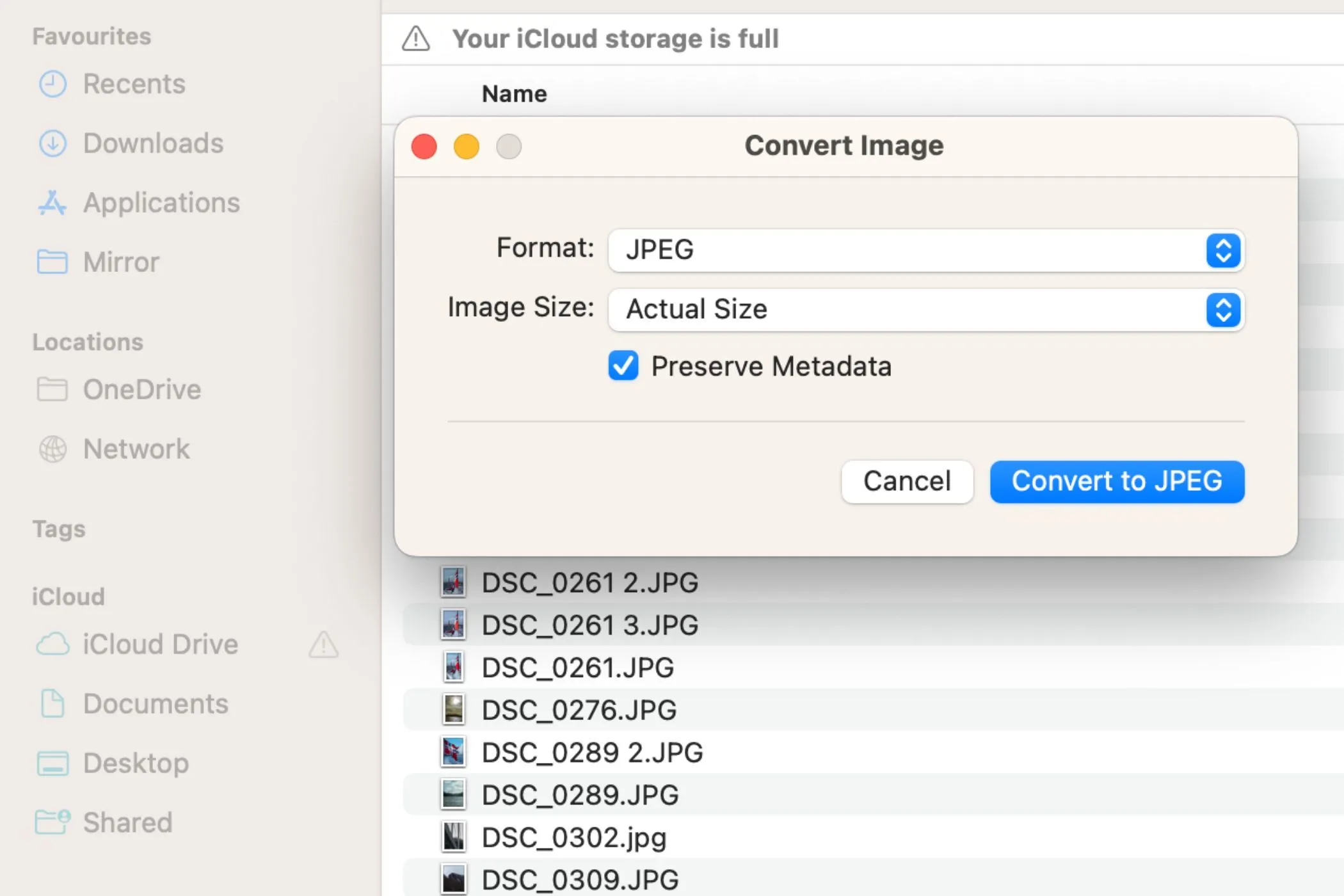 Hướng dẫn các bước loại bỏ siêu dữ liệu hình ảnh trên MacBook
Hướng dẫn các bước loại bỏ siêu dữ liệu hình ảnh trên MacBook
Trên hệ điều hành Windows, bạn có thể truy cập Properties > Details > Remove Properties and Personal Information. Việc này giúp loại bỏ thông tin nhạy cảm như vị trí GPS, thời gian chụp, loại thiết bị,… từ ảnh của bạn.
2. Tránh sử dụng ảnh chụp ở những địa điểm quá rõ ràng
Những hình ảnh có địa điểm quá rõ ràng sẽ dễ dàng hơn nhiều để ChatGPT xác định. Bức ảnh của tôi tuy có phần hơi “ngách”, nhưng vẫn là một địa điểm du lịch nổi tiếng. Nếu ảnh của bạn chứa các địa danh nổi tiếng hoặc phong cách kiến trúc dễ nhận biết, rủi ro đối với quyền riêng tư của bạn có thể lớn hơn.
Đừng sử dụng những địa điểm quá rõ ràng có thể gây rủi ro về quyền riêng tư cho bạn hoặc người khác. Ngay cả khi bạn cố gắng chụp một cách tinh tế, chẳng hạn như đi trên những con phố ít người qua lại xung quanh địa điểm chính, phần mềm có thể vẫn nhận diện được bạn đang ở đâu. Bạn có thể chủ động tắt nhiều cài đặt quyền riêng tư của ChatGPT nếu lo ngại. Ví dụ, bạn có thể ngăn phần mềm sử dụng dữ liệu của mình để đào tạo.
3. Hạn chế đăng ảnh từ các địa điểm thường xuyên lui tới
ChatGPT có khả năng ghi nhớ thông tin về bạn, và bạn có thể gặp nhiều rắc rối hơn nếu đã lâu không xóa bộ nhớ của nó. Việc thực hiện tìm kiếm hình ảnh ngược (Reverse Image Lookups) cho những hình ảnh bạn chụp ở những địa điểm thường xuyên ghé thăm, chẳng hạn như nơi làm việc hoặc quán cà phê yêu thích, có thể gây ra mối lo ngại lớn về quyền riêng tư.
Tránh sử dụng những bức ảnh này trong tính năng tìm kiếm hình ảnh ngược. Thay vào đó, tốt hơn hết bạn nên tải lên những bức ảnh không ảnh hưởng quá nhiều đến quyền riêng tư cá nhân của mình. Các địa điểm khác cần tránh tải lên là nhà riêng của bạn và trường học của con bạn.
4. Cẩn trọng với việc đăng tải lên mạng xã hội để bảo vệ quyền riêng tư
Việc hạn chế những gì ChatGPT biết về bạn có thể vẫn chưa đủ để bảo vệ quyền riêng tư của bạn. Vì phần mềm có thể tìm kiếm thông tin trên internet, bạn cũng nên tránh đăng tải thông tin nhạy cảm lên mạng xã hội. Không chia sẻ quá mức trực tuyến là một quy tắc chung tốt cho mọi khía cạnh của cuộc sống. Hầu hết các thông tin bạn không nên chia sẻ trên Facebook, chẳng hạn như vị trí hoặc tình trạng quan hệ, cũng áp dụng cho các mạng xã hội khác.
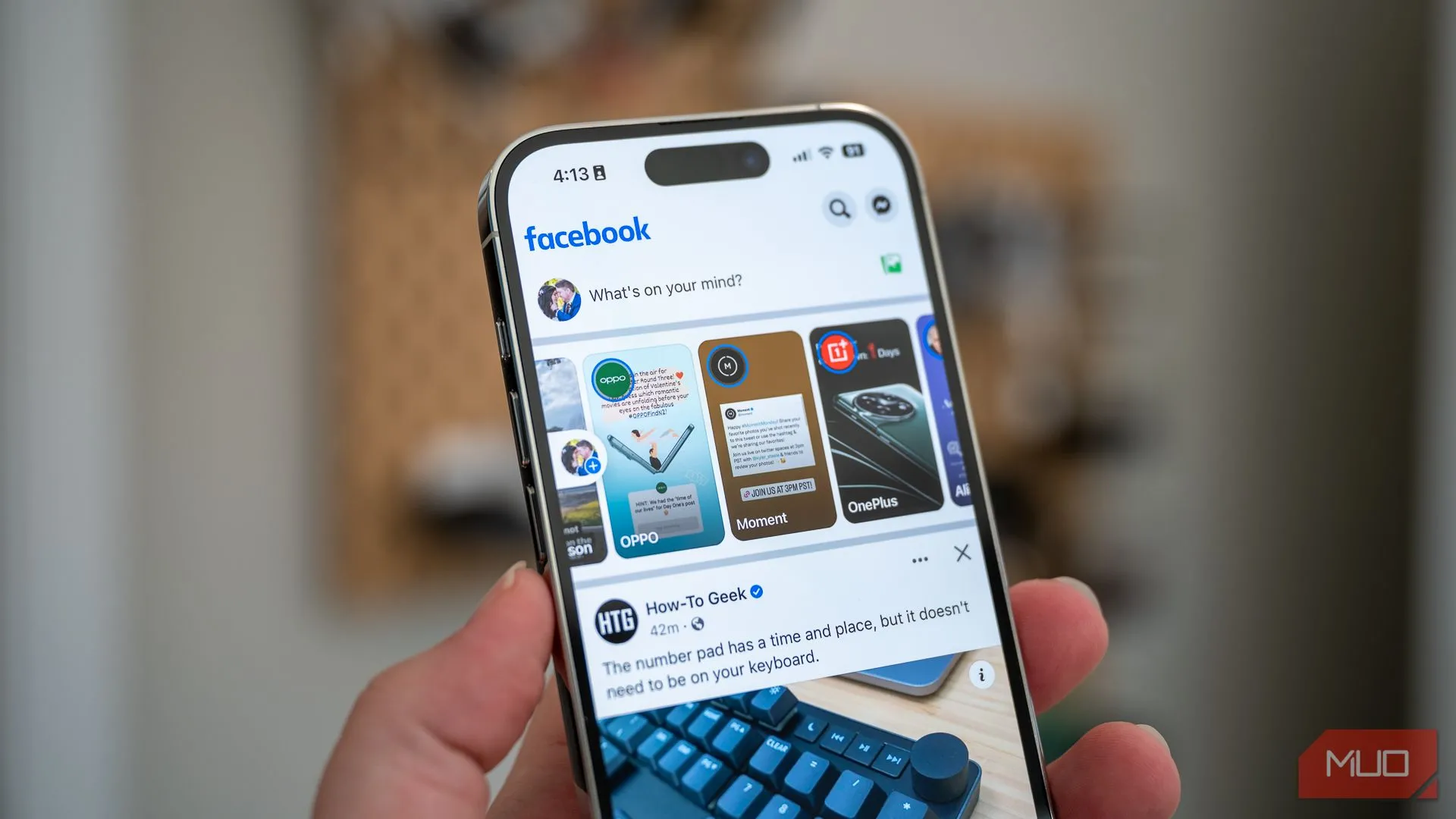 Giao diện ứng dụng Facebook trên iPhone 14 Pro, minh họa tầm quan trọng của việc bảo vệ quyền riêng tư
Giao diện ứng dụng Facebook trên iPhone 14 Pro, minh họa tầm quan trọng của việc bảo vệ quyền riêng tư
Ngoài việc không đăng thông tin nhạy cảm lên mạng xã hội, bạn nên xem lại hồ sơ của mình và xóa bất kỳ nội dung nào có thể tiết lộ quá nhiều về bạn. Xóa ảnh cũ, trạng thái và bất cứ thứ gì khác mà bạn không muốn giữ trực tuyến để tăng cường bảo mật thông tin cá nhân.
ChatGPT O3 với khả năng tìm kiếm hình ảnh ngược mang lại nhiều tiềm năng nhưng cũng không ít rủi ro về quyền riêng tư. Bằng cách chủ động loại bỏ siêu dữ liệu khỏi ảnh, tránh sử dụng các hình ảnh dễ nhận diện vị trí, hạn chế tải lên ảnh từ các địa điểm thường xuyên lui tới và kiểm soát chặt chẽ thông tin trên mạng xã hội, bạn có thể giảm thiểu đáng kể nguy cơ rò rỉ dữ liệu cá nhân. Hãy luôn là người dùng công nghệ thông thái, đặt quyền riêng tư lên hàng đầu để tận hưởng những lợi ích của AI mà vẫn giữ an toàn cho bản thân. Chia sẻ bài viết này để giúp mọi người cùng nâng cao ý thức bảo vệ thông tin cá nhân trong kỷ nguyên số!


